SCCMのデータベースに、ODBCを使ってアクセスする方法

ODBCとはOpen DataBase Connectivityの略でSQLサーバにアクセスする方法です。SCCMの内部データはMicrosoftSQLのデータベースを使った仕組みです。
編集するデータ量が多い場合に「Accessなどを使って編集したい!」そんな時、ODBCによる接続をすれば便利です。
それでは今回の記事はSCCMのデータベースにODBCを使ってアクセスする方法を記載します。
ODBCの接続方法
↓コントロールパネル>管理ツールを開きます。
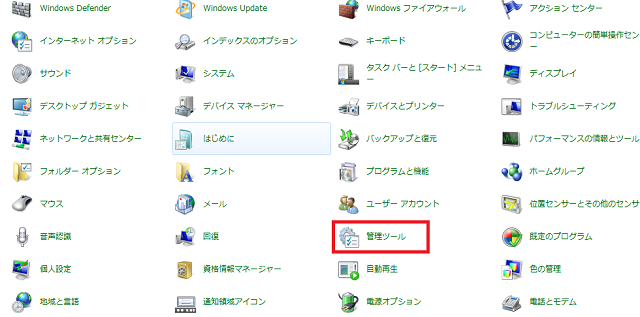
↓管理ツールから「データ ソース(ODBC)」を開きます。
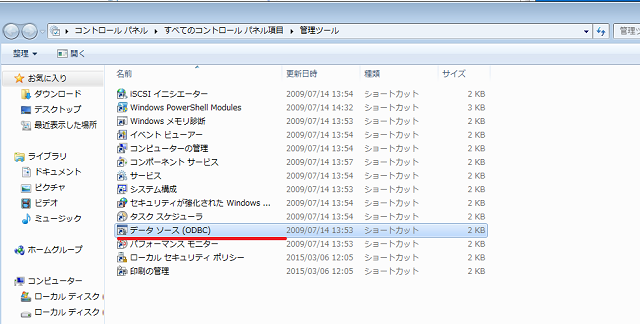
↓ODBCデータ ソース アドミニストレーター画面が開きますので、システム DSNタブを開きます。そして、画面の「追加」ボタンをクリックします。
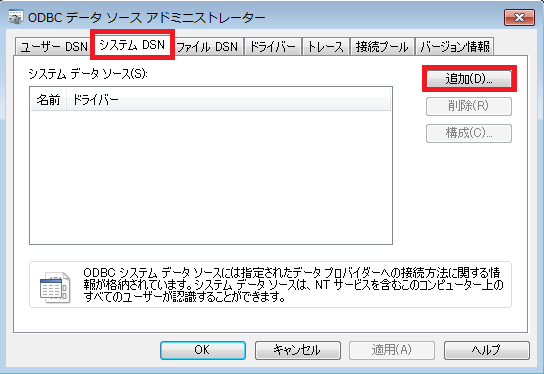
↓データ ソースの新規作成でSQL Serverを選択します。
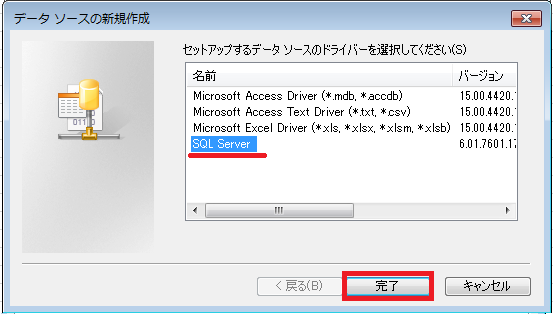
↓SQL Server に接続するための新規データ ソースを作成する画面に入力します。入力したら「次へ」をクリックします。
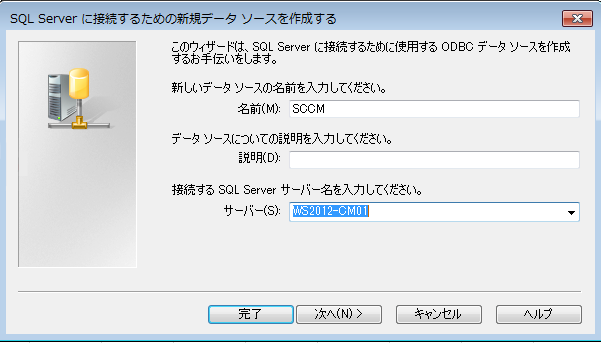
その際、以下のように入力して下さい。
- 名前:任意の名前(わかりやすい名前)
- 説明:任意の説明
- サーバ:プルダウンからSCCMサーバを選択
↓次にデータにアクセスする権限を選択します。接続するユーザ名がSQLServerに接続できる権限があれば、ネットワークへのログインIDで認証します。今回はあらかじめSQLServerにユーザを作成しているので「ユーザが入力する」を選択します。
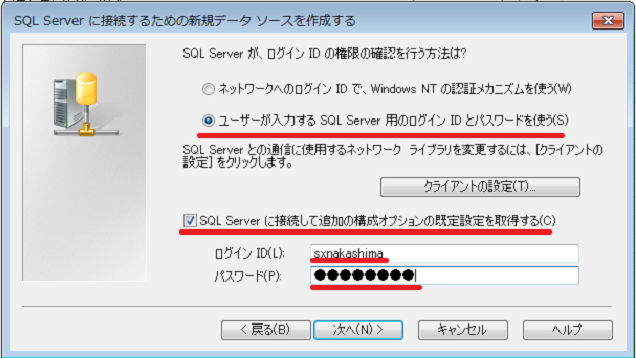
↓クライアントの設定ボタンをクリックして、サーバの別名とTCP/IPにチェックをつけOKをクリックします。
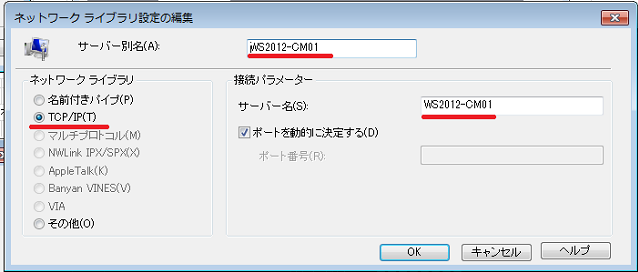
↓既定のデータベースをプルダウンから選択します。SCCM ServerのSQLが表示されるので設定します。今回はCM_P01がSCCMサーバのDBですので次へをクリックします。
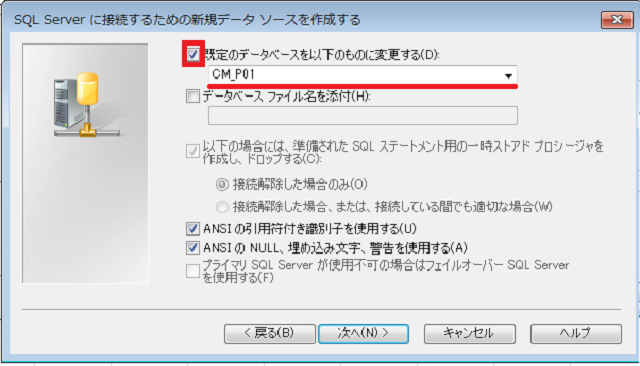
↓オプションの画面で完了をクリックするとSCCM用のODBCへのアクセス設定ができます。
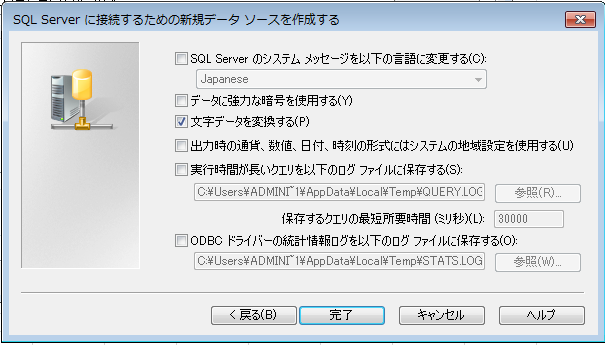
最後に
SQLにODBCで接続は難しくありません。Windowsの標準機能で接続できます。
今回はあくまでも接続だけですので、次回はAccessのODBC接続を使って中のSQLを編集したいと思います。
